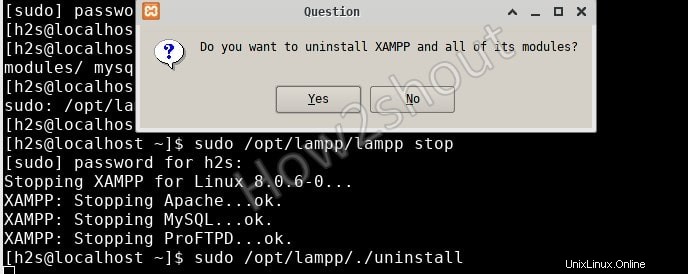Configurons rapidement le serveur LAMP en installant et configurant l'application XAMPP sur le bureau AlmaLinux ou Rocky GUI.
Qu'est-ce que XAMPP ?
XAMPP est une compilation de divers outils et programmes dont vous avez besoin si vous souhaitez configurer un serveur de test local. Son nom XAMPP est la combinaison de A serveur Web pache, la base de données M ySQL et langages de script P erl et P HP. Le "X " au début fait référence au fait que le programme peut être utilisé sur différents systèmes d'exploitation tels que Windows, Linux ou macOS X.
Au lieu de configurer un serveur Web natif, les développeurs et les testeurs utilisent XAMPP, qui leur permet d'installer et de configurer tout ce dont ils ont besoin en quelques clics. Cela nous fait gagner beaucoup de temps. Avec ce logiciel, vous facilitez votre travail car vous n'avez pas à installer vous-même les composants individuels de la configuration de votre serveur de test.
Avec XAMPP, il est possible d'installer votre propre serveur Web avec tous ses composants sur votre ordinateur local en quelques étapes seulement ; pour exécuter et tester des systèmes de gestion de contenu (Joomla, Drupal, Typo3, etc.) ou vos propres scripts PHP sur votre PC local.
Selon le système d'exploitation, il comprend de nombreux autres outils tels que OpenSSL, phpMyAdmin, etc. L'installation est très simple. Vous téléchargez la version prévue pour votre système d'exploitation, la décompressez si nécessaire et démarrez les outils du serveur; une configuration compliquée n'est pas nécessaire.
Que pouvez-vous faire avec XAMPP ?
Si vous avez installé XAMPP, vous pouvez alors travailler sur le serveur de test local, par exemple sur les scripts PHP de votre site web. Cela nous fait gagner beaucoup de temps car nous pouvons travailler sur les fichiers localement et voir les modifications dans le navigateur immédiatement après leur enregistrement. Sans cela, nous devrions télécharger les fichiers modifiés sur notre serveur Web à chaque fois, et cela prend du temps.
Devez-vous utiliser XAMPP ?
Alors maintenant, à la question de savoir si vous devez utiliser XAMPP ; la première chose est que XAMPP n'est pas là pour héberger publiquement un serveur Web. Ainsi, nous vous recommandons de n'utiliser ce logiciel que si vous souhaitez travailler sur votre projet Web localement, car l'utilisation publique peut être dangereuse. Si vous ne travaillez que sur des projets Web simples pour lesquels vous n'utilisez que HTML et CSS, vous n'avez pas besoin d'un serveur de test local. Vous n'en avez besoin que si vous utilisez PHP ou un système CMS et avez besoin d'une base de données.
Installation de XAMP sur AlmaLinux 8 ou Rocky
Étape 1. Exécutez la mise à jour du système
Exécutons la commande de mise à jour du système pour d'abord mettre à jour tous les packages installés et actualiser également le cache du dépôt.
sudo dnf update
Étape 2 :Téléchargez XAMPP pour AlmaLinux/Rocky
Il existe trois versions de XAMPP disponibles sur son site Web officiel. La principale différence entre ces versions est la version PHP, c'est-à-dire PHP 7.3.28, PHP 7.4.19 et PHP 8.0.6.
Vous pouvez soit visiter son site Web pour télécharger les versions selon vos besoins, soit utiliser les commandes ci-dessous :
sudo dnf install wget
Pour PHP 7.3.28 :
wget https://www.apachefriends.org/xampp-files/7.3.28/xampp-linux-x64-7.3.28-1-installer.run
Pour PHP 7.4.19 :
wget https://www.apachefriends.org/xampp-files/7.4.19/xampp-linux-x64-7.4.19-0-installer.run
Pour PHP 8.0.6
wget https://www.apachefriends.org/xampp-files/8.0.6/xampp-linux-x64-8.0.6-0-installer.run
Étape 3 :Rendre le binaire exécutable
Par défaut, vous ne pourrez pas exécuter le binaire XAMPP téléchargé dans les étapes ci-dessus. Pour cela, nous devons d'abord modifier l'autorisation du fichier pour le rendre exécutable. Sinon, vous obtiendrez l'erreur "impossible d'exécuter un fichier binaire ".
La syntaxe pour cela est :
sudo chmod +x filenmae.run
Ainsi, les commandes ressembleront à ceci :
chmod +x xampp-linux-x64-*-installer.run
Étape 4 :Commandez l'installation de XAMPP sur Almalinux
Enfin, exécutez le fichier d'installation en utilisant sudo pour démarrer un assistant d'installation XAMPP en mode texte sur votre PC ou ordinateur portable Linux.
sudo ./nom-du-fichier.run
Ainsi, la commande sera-
sudo ./xampp-linux-*-installer.run
———————————————————facultatif ———————————————————————–
Si vous avez plusieurs versions de XAMPP, vous devez spécifier le nom du fichier ou la version que vous souhaitez installer.
Vous pouvez vérifier les fichiers disponibles en tapant-
ls
Par exemple, si nous voulons installer PHP 7.4, dans notre cas, le nom du fichier téléchargé était - xampp-linux-x64-7.4.19-0-installer.run , donc la commande sera
sudo ./xampp-linux-x64-7.4.19-0-installer.run
De la même manière, vous pouvez installer d'autres versions téléchargées.
—————————————————————————————————————————-
L'assistant de configuration sera basé sur du texte, suivez simplement ou regardez la capture d'écran ci-dessous pour avoir une idée.
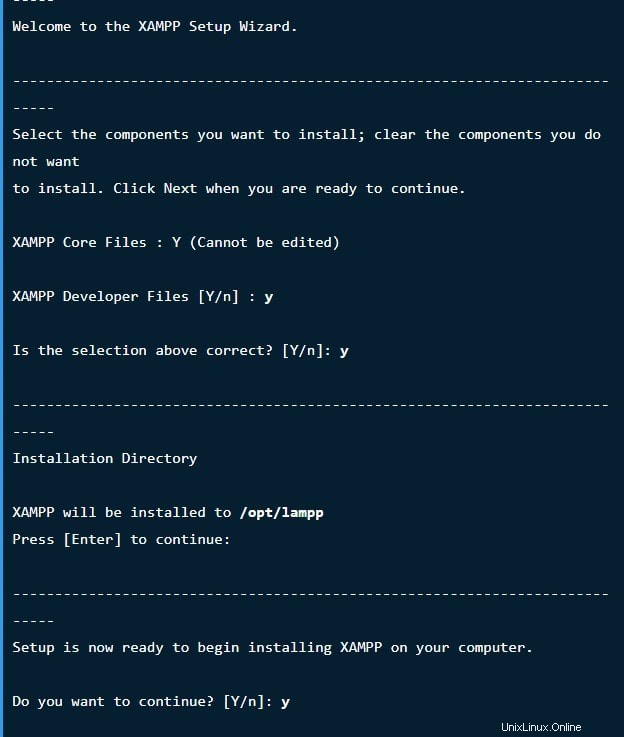
Pour plus d'installations avant d'aller plus loin, installez libnsl sinon vous obtiendrez une erreur "Impossible de charger les modules/mod_perl.so dans le serveur :libnsl.so.1 :impossible d'ouvrir le fichier objet partagé :"
sudo dnf -y install libnsl
Étape 5 :Démarrer le serveur XAMPP
Pour démarrer le serveur XAMPP, vous devez utiliser la commande ci-dessous. Cela démarrera tous les composants requis de ce logiciel.
sudo /opt/lampp/lampp start
Ou pour obtenir une GUI interface de démarrage et d'arrêt des serveurs, utilisez –
sudo /opt/lampp/./manager-linux-x64.run
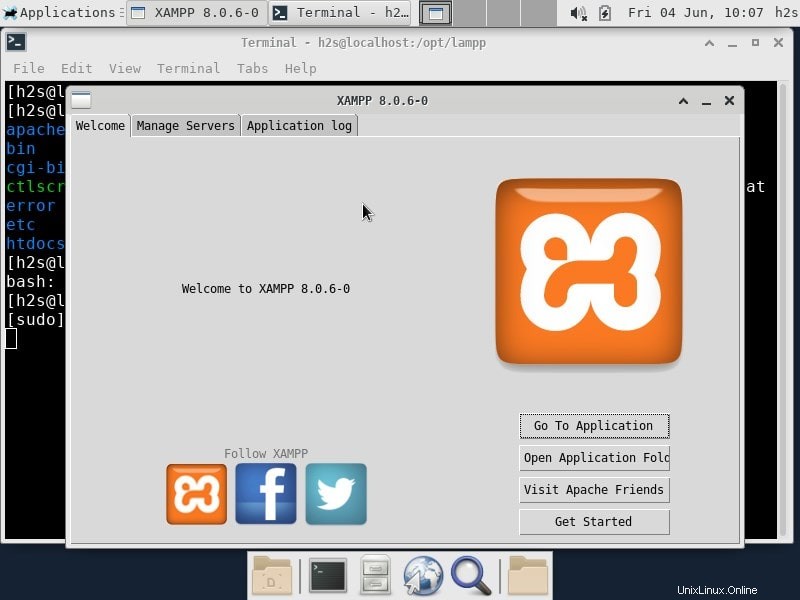
Étape 6 :Accéder à l'interface du serveur Web
Une fois le serveur démarré, ouvrez le navigateur de votre système et tapez :http://127.0.0.1 ou http://localhost vous aurez l'interface XAMPP avec le lien phpMyAdmin pour accéder et créer une base de données.
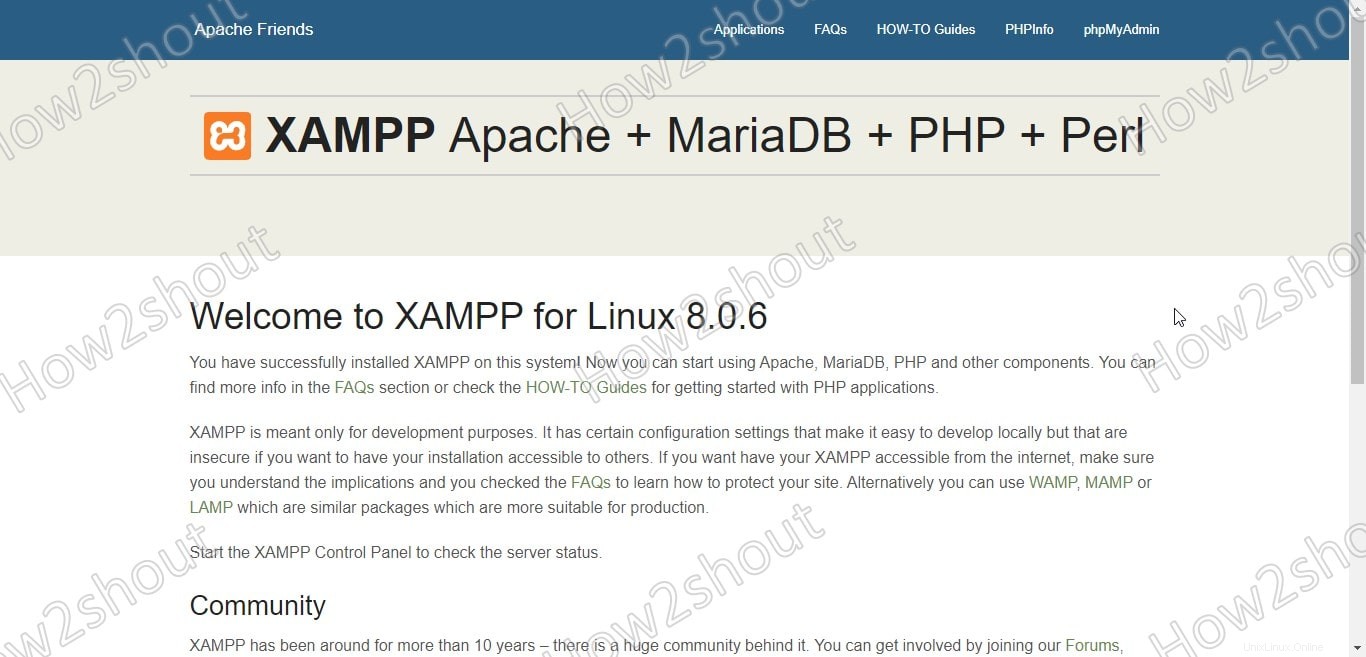
Par défaut, le phpMyAdmin n'est pas accessible à distance, donc pour activer l'accès à distance modifier :
sudo nano /opt/lampp/etc/extra/httpd-xampp.conf
Recherchez le bloc de texte suivant :
Alias /phpmyadmin "/opt/lampp/phpmyadmin/" <Directory "/opt/lampp/phpmyadmin"> AllowOverride AuthConfig Require local
Remplacez "Require local ” avec Require all granted
Enregistrez le fichier – Ctrl+X , appuyez sur Y, puis appuyez sur Entrée clé.
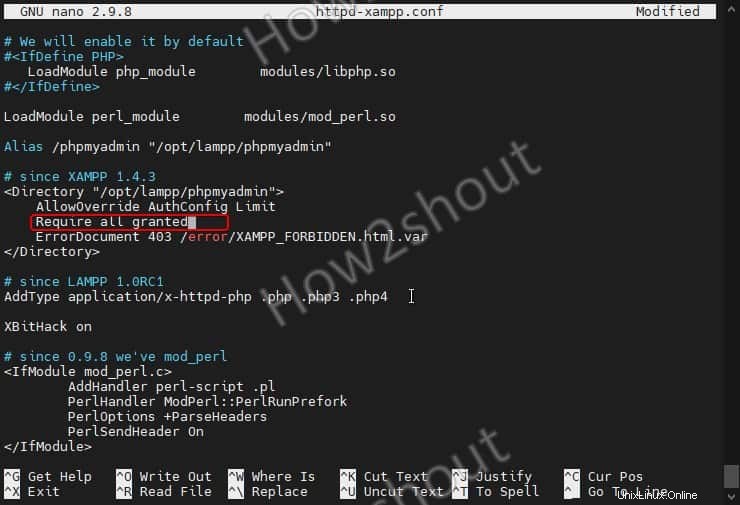
Étape 7 :Découvrez comment créer un raccourci sur le bureau
Ceux qui ne veulent pas passer par la ligne de commande encore et encore pour démarrer le serveur peuvent apprendre à créer un raccourci sur le bureau XAMPP.
Étape 8 :Arrêtez et désinstallez XAMPP sous Linux (facultatif)
Après un certain temps, si vous souhaitez désinstaller XAMPP d'AlmaLinux ou de Rocky, suivez les commandes données-
sudo /opt/lampp/lampp stop
Maintenant, supprimez-le :
sudo /opt/lampp/./uninstall sudo rm-rf /opt/lampp